Discordでメッセージが送信されたら、Salesforceにレコードを追加する
試してみる
■概要
Discordの特定チャンネルに投稿される顧客からの問い合わせやリード情報などを、都度Salesforceに手入力していませんか?
こうした手作業は手間がかかるだけでなく、入力ミスや対応漏れの原因にもなりかねません。
このワークフローを活用すれば、DiscordとSalesforceの連携を自動化し、特定のメッセージが投稿されたらSalesforceにレコードを自動で追加できます。
これにより、情報連携の効率化と抜け漏れ防止を実現します。
■このテンプレートをおすすめする方
・Discordで取得した情報を手作業でSalesforceに転記している営業やカスタマーサポート担当の方
・SalesforceとDiscordを連携させ、顧客対応の履歴管理やリード情報を効率的に管理したい方
・コミュニティ運営などで得た重要なやり取りを、Salesforceの顧客情報に紐づけて管理したい方
■注意事項
・Discord、SalesforceのそれぞれとYoomを連携してください。
・トリガーは5分、10分、15分、30分、60分の間隔で起動間隔を選択できます。
・プランによって最短の起動間隔が異なりますので、ご注意ください。
・Salesforceはチームプラン・サクセスプランでのみご利用いただけるアプリとなっております。
フリープラン・ミニプランの場合は設定しているフローボットのオペレーションやデータコネクトはエラーとなりますので、ご注意ください。
・チームプランやサクセスプランなどの有料プランは、2週間の無料トライアルを行うことが可能です。無料トライアル中には制限対象のアプリを使用することができます。
「Discordのコミュニティでの重要なやりとりを、Salesforceの顧客情報に紐づけて管理したい!」
「お客様とのやりとりをDiscordからSalesforceへ手作業で転記しているが、時間がかかり、抜け漏れも発生しがち…」
このように、日々の業務でDiscordとSalesforceを併用する中で、2つのツール間の情報連携に手間や課題を感じていませんか?
もし、Discordでの特定のメッセージをきっかけに、Salesforceへ自動でレコードを追加する仕組みがあれば、こうした面倒な手作業から解放され、情報の記録漏れや入力ミスといったヒューマンエラーを防ぎながら顧客管理が行えます。
今回ご紹介する自動化の設定は、プログラミングの知識がなくても簡単に設定できるので、ぜひこの機会に導入して、日々の業務をさらに効率化させましょう!
とにかく早く試したい方へ
YoomにはDiscordとSalesforceを連携するためのテンプレートが用意されているので、今すぐ試したい方は以下よりバナーをクリックしてスタートしましょう!
Discordでメッセージが送信されたら、Salesforceにレコードを追加する
試してみる
■概要
Discordの特定チャンネルに投稿される顧客からの問い合わせやリード情報などを、都度Salesforceに手入力していませんか?
こうした手作業は手間がかかるだけでなく、入力ミスや対応漏れの原因にもなりかねません。
このワークフローを活用すれば、DiscordとSalesforceの連携を自動化し、特定のメッセージが投稿されたらSalesforceにレコードを自動で追加できます。
これにより、情報連携の効率化と抜け漏れ防止を実現します。
■このテンプレートをおすすめする方
・Discordで取得した情報を手作業でSalesforceに転記している営業やカスタマーサポート担当の方
・SalesforceとDiscordを連携させ、顧客対応の履歴管理やリード情報を効率的に管理したい方
・コミュニティ運営などで得た重要なやり取りを、Salesforceの顧客情報に紐づけて管理したい方
■注意事項
・Discord、SalesforceのそれぞれとYoomを連携してください。
・トリガーは5分、10分、15分、30分、60分の間隔で起動間隔を選択できます。
・プランによって最短の起動間隔が異なりますので、ご注意ください。
・Salesforceはチームプラン・サクセスプランでのみご利用いただけるアプリとなっております。
フリープラン・ミニプランの場合は設定しているフローボットのオペレーションやデータコネクトはエラーとなりますので、ご注意ください。
・チームプランやサクセスプランなどの有料プランは、2週間の無料トライアルを行うことが可能です。無料トライアル中には制限対象のアプリを使用することができます。
DiscordとSalesforceを連携してできること
DiscordとSalesforceのAPIを連携させることで、これまで手動で行っていた2つのツール間のデータ入力を自動化できます。
例えば、Discordの特定のチャンネルに投稿されたメッセージを、自動でSalesforceの活動履歴や新規リードとして登録する、といった作業が可能です。これにより、情報管理の効率が格段に向上し、入力ミスや転記漏れも防げます。
ここでは具体的な自動化の例を複数ご紹介しますので、気になる内容があれば、ぜひクリックしてみてください!
Discordでメッセージが送信されたら、Salesforceにレコードを追加する
Discordの特定のチャンネルでメッセージが送信されるたびに、その内容をSalesforceに手動でコピー&ペーストする作業は、非常に手間がかかり、重要な情報の見落としにも繋がります。このテンプレートを使えば、Discordのメッセージをトリガーに、Salesforceに自動でレコードを追加できるため、顧客やコミュニティメンバーとのやり取りを漏れなく記録し、情報管理の手間を削減できます。この連携は、メッセージから必要な情報だけを抽出して連携するようなケースで特に役立ちます。
Discordでメッセージが送信されたら、Salesforceにレコードを追加する
試してみる
■概要
Discordの特定チャンネルに投稿される顧客からの問い合わせやリード情報などを、都度Salesforceに手入力していませんか?
こうした手作業は手間がかかるだけでなく、入力ミスや対応漏れの原因にもなりかねません。
このワークフローを活用すれば、DiscordとSalesforceの連携を自動化し、特定のメッセージが投稿されたらSalesforceにレコードを自動で追加できます。
これにより、情報連携の効率化と抜け漏れ防止を実現します。
■このテンプレートをおすすめする方
・Discordで取得した情報を手作業でSalesforceに転記している営業やカスタマーサポート担当の方
・SalesforceとDiscordを連携させ、顧客対応の履歴管理やリード情報を効率的に管理したい方
・コミュニティ運営などで得た重要なやり取りを、Salesforceの顧客情報に紐づけて管理したい方
■注意事項
・Discord、SalesforceのそれぞれとYoomを連携してください。
・トリガーは5分、10分、15分、30分、60分の間隔で起動間隔を選択できます。
・プランによって最短の起動間隔が異なりますので、ご注意ください。
・Salesforceはチームプラン・サクセスプランでのみご利用いただけるアプリとなっております。
フリープラン・ミニプランの場合は設定しているフローボットのオペレーションやデータコネクトはエラーとなりますので、ご注意ください。
・チームプランやサクセスプランなどの有料プランは、2週間の無料トライアルを行うことが可能です。無料トライアル中には制限対象のアプリを使用することができます。
Discordで特定のメッセージが送信されたら、Salesforceにレコードを追加する
全てのメッセージではなく、「問い合わせ」「商談依頼」といった特定のキーワードが含まれる重要なメッセージだけをSalesforceに記録したいケースもあるかと思います。
このテンプレートを活用すれば、特定の条件に合致するメッセージのみをSalesforceに自動で連携できるため、ノイズとなる情報を排除し、本当に重要なやり取りだけを効率的に管理することが可能になります。
Discordで特定のメッセージが送信されたら、Salesforceにレコードを追加する
試してみる
■概要
Discordの特定チャンネルに投稿された重要なメッセージを、都度Salesforceに手作業で入力していませんか?
この作業は手間がかかるだけでなく、転記ミスや対応漏れの原因にもなりかねません。
このワークフローを活用すれば、Discordでのメッセージ投稿をきっかけに、Salesforceへ自動でレコードを追加することが可能です。
SalesforceとDiscordの連携を自動化し、スムーズな情報管理を実現します。
■このテンプレートをおすすめする方
・Discordで受けた問い合わせをSalesforceで管理しており、手入力に手間を感じている方
・SalesforceとDiscordを連携させ、顧客情報やリードの管理を効率化したい営業担当者の方
・コミュニティで得た重要な情報をSalesforceへ自動で蓄積する仕組みを構築したい方
■注意事項
・Discord、SalesforceのそれぞれとYoomを連携してください。
・トリガーは5分、10分、15分、30分、60分の間隔で起動間隔を選択できます。
・プランによって最短の起動間隔が異なりますので、ご注意ください。
・Salesforceはチームプラン・サクセスプランでのみご利用いただけるアプリとなっております。フリープラン・ミニプランの場合は設定しているフローボットのオペレーションやデータコネクトはエラーとなりますので、ご注意ください。
・チームプランやサクセスプランなどの有料プランは、2週間の無料トライアルを行うことが可能です。無料トライアル中には制限対象のアプリを使用することができます。
・分岐はミニプラン以上のプランでご利用いただける機能(オペレーション)となっております。フリープランの場合は設定しているフローボットのオペレーションはエラーとなりますので、ご注意ください。
・ミニプランなどの有料プランは、2週間の無料トライアルを行うことが可能です。無料トライアル中には制限対象のアプリや機能(オペレーション)を使用することができます。
Discord とSalesforceの連携フローを作ってみよう
それでは、さっそく実際にDiscordとSalesforceを連携したフローを作成してみましょう!
今回はYoomを使用して、ノーコードでDiscordとSalesforceの連携を進めていきますので、もしまだYoomのアカウントをお持ちでない場合は、こちらの登録フォームからアカウントを発行しておきましょう。
※今回連携するアプリの公式サイト:Discord/Salesforce
[Yoomとは]
フローの作成方法
今回はDiscordでメッセージが送信されたら、Salesforceにレコードを追加するフローを作成していきます!
作成の流れは大きく分けて以下です。
- DiscordとSalesforceをマイアプリ連携
- テンプレートをコピーする
- Discordのトリガー設定と各アクション設定
- トリガーをONにして、フローの動作確認をする
Discordでメッセージが送信されたら、Salesforceにレコードを追加する
試してみる
■概要
Discordの特定チャンネルに投稿される顧客からの問い合わせやリード情報などを、都度Salesforceに手入力していませんか?
こうした手作業は手間がかかるだけでなく、入力ミスや対応漏れの原因にもなりかねません。
このワークフローを活用すれば、DiscordとSalesforceの連携を自動化し、特定のメッセージが投稿されたらSalesforceにレコードを自動で追加できます。
これにより、情報連携の効率化と抜け漏れ防止を実現します。
■このテンプレートをおすすめする方
・Discordで取得した情報を手作業でSalesforceに転記している営業やカスタマーサポート担当の方
・SalesforceとDiscordを連携させ、顧客対応の履歴管理やリード情報を効率的に管理したい方
・コミュニティ運営などで得た重要なやり取りを、Salesforceの顧客情報に紐づけて管理したい方
■注意事項
・Discord、SalesforceのそれぞれとYoomを連携してください。
・トリガーは5分、10分、15分、30分、60分の間隔で起動間隔を選択できます。
・プランによって最短の起動間隔が異なりますので、ご注意ください。
・Salesforceはチームプラン・サクセスプランでのみご利用いただけるアプリとなっております。
フリープラン・ミニプランの場合は設定しているフローボットのオペレーションやデータコネクトはエラーとなりますので、ご注意ください。
・チームプランやサクセスプランなどの有料プランは、2週間の無料トライアルを行うことが可能です。無料トライアル中には制限対象のアプリを使用することができます。
ステップ1:DiscordとSalesforceをマイアプリ連携
ここでは、Yoomとそれぞれのアプリを連携して、操作が行えるようにしていきます。
まずは基本的な設定方法を解説しているナビをご覧ください!
それではここから今回のフローで使用するアプリのマイアプリ登録方法を解説します。
Discordの連携
右上の検索窓に「Discord」と入力し、検索結果からDiscordのアイコンを選択します。
表示された画面で、必須項目を入力し、「追加」をクリックしましょう。
※詳しい登録方法は、こちらをご参照ください。
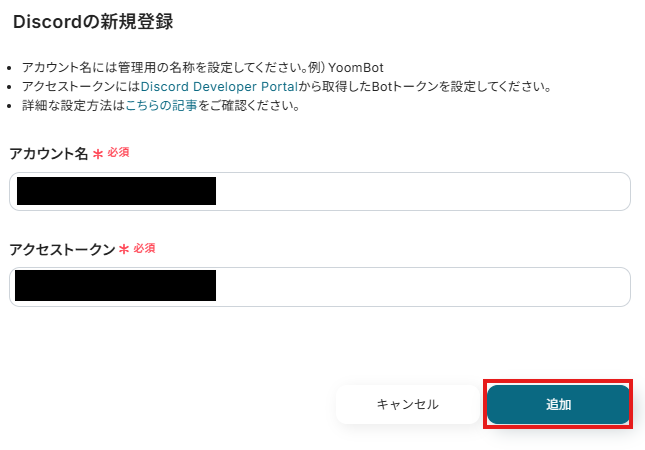
Salesforceの連携
続いてSalesforceをマイアプリ登録します。
先ほどと同様に、連携可能なアプリ一覧からSalesforceを検索します。
※Salesforceは、チームプラン・サクセスプランをご利用の方向けのアプリです。フリープランやミニプランで使うと、フローボットのオペレーションやデータコネクトがエラーになってしまうのでご注意ください。
有料プラン(チームプラン・サクセスプラン)には2週間の無料トライアルがあります。トライアル期間中なら、普段は制限されているSalesforceも問題なくお試しいただけます。ぜひこの機会にいろいろと体験してみてくださいね。
次の画面で、メールアドレス・パスワードを入力し、「ログイン」をクリックしましょう。
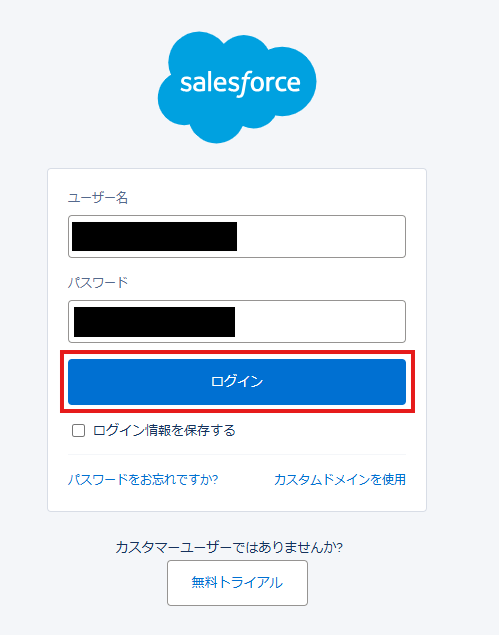
マイアプリにDiscordとSalesforceが表示されていれば、登録完了です。
ステップ2:テンプレートをコピーする
ここから、実際にフローを作っていきましょう!
簡単に設定できるようテンプレートを利用します。以下のバナーの「試してみる」をクリックして、テンプレートをコピーしてください。
Discordでメッセージが送信されたら、Salesforceにレコードを追加する
試してみる
■概要
Discordの特定チャンネルに投稿される顧客からの問い合わせやリード情報などを、都度Salesforceに手入力していませんか?
こうした手作業は手間がかかるだけでなく、入力ミスや対応漏れの原因にもなりかねません。
このワークフローを活用すれば、DiscordとSalesforceの連携を自動化し、特定のメッセージが投稿されたらSalesforceにレコードを自動で追加できます。
これにより、情報連携の効率化と抜け漏れ防止を実現します。
■このテンプレートをおすすめする方
・Discordで取得した情報を手作業でSalesforceに転記している営業やカスタマーサポート担当の方
・SalesforceとDiscordを連携させ、顧客対応の履歴管理やリード情報を効率的に管理したい方
・コミュニティ運営などで得た重要なやり取りを、Salesforceの顧客情報に紐づけて管理したい方
■注意事項
・Discord、SalesforceのそれぞれとYoomを連携してください。
・トリガーは5分、10分、15分、30分、60分の間隔で起動間隔を選択できます。
・プランによって最短の起動間隔が異なりますので、ご注意ください。
・Salesforceはチームプラン・サクセスプランでのみご利用いただけるアプリとなっております。
フリープラン・ミニプランの場合は設定しているフローボットのオペレーションやデータコネクトはエラーとなりますので、ご注意ください。
・チームプランやサクセスプランなどの有料プランは、2週間の無料トライアルを行うことが可能です。無料トライアル中には制限対象のアプリを使用することができます。
クリックすると、テンプレートがお使いのYoom画面に自動的にコピーされます。
「OK」をクリックして、設定を進めましょう!
※コピーしたテンプレートは、「マイプロジェクト」内の「フローボット」に、「【コピー】Discordでメッセージが送信されたら、Salesforceにレコードを追加する」という名前で格納されています。
「あれ?テンプレートどこいった?」となった際には、マイプロジェクトから確認してみてくださいね!
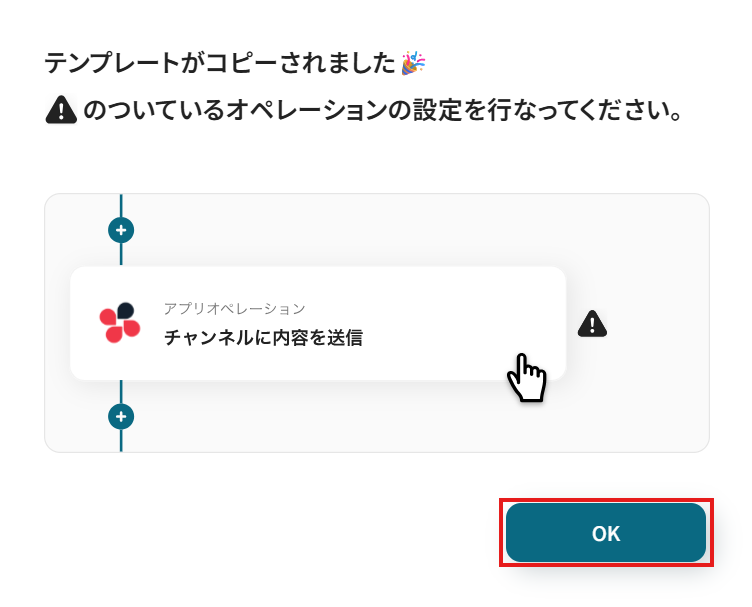
ステップ3:Discordのトリガー設定
フローの作成を始める前に、あらかじめYoomと連携するDiscordにメッセージを送信しておきましょう!
これは後続のDiscordのトリガー設定時のテストで必要になります。
今回は下図のようなメッセージを送信してみました。
テスト用のため、メッセージ内容は架空の情報(「株式会社test」や「テスト太郎」など)でOKです!
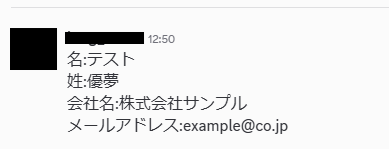
1.まずは、アプリトリガー設定です。
先ほどの画面で「OK」をクリックして、表示された画面のアプリトリガー「チャンネルでメッセージが送信されたら」をクリックしましょう。
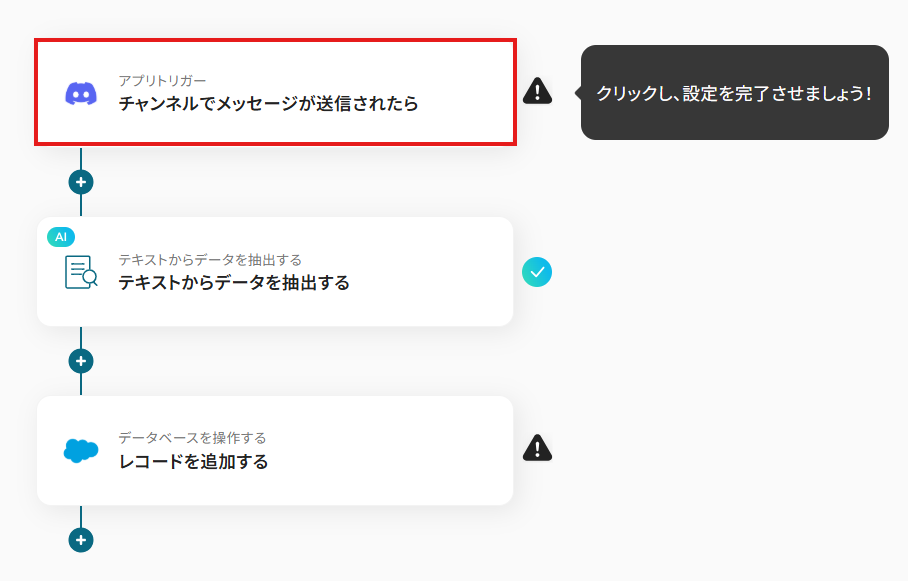
2.連携アカウントとアカウント選択画面が表示されるので、設定内容を確認しましょう。
連携するアカウント情報には、ステップ1で連携したアカウント情報が反映されています。トリガーアクションはそのままにして、「次へ」をクリックしてください。
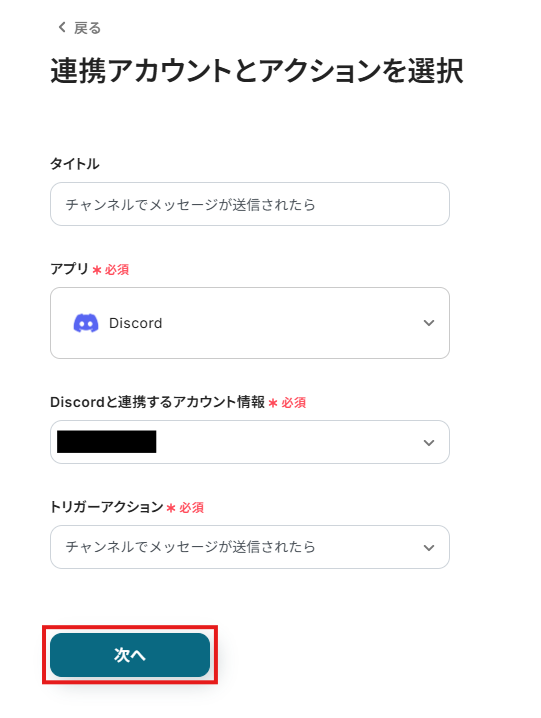
3.表示された画面で、詳細を設定します。
「トリガーの起動間隔」を選択してください。基本的には、最短の起動時間で設定することをおすすめします。
トリガーは5分、10分、15分、30分、60分の間隔で起動間隔を選択できます。プランによって最短の起動間隔が異なりますので、ご注意ください。
Yoomプランの詳しい説明は、こちらを参照してみてください。
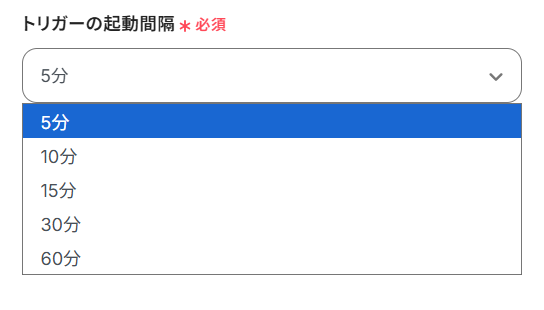
4.「サーバーID」は、入力欄下の注釈に沿って、URLから取得し入力しましょう。
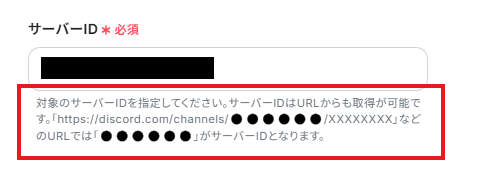
「チャンネルID」は、入力欄をクリックして表示される候補から選択してください。
候補は、連携しているアカウントに紐づいて表示されます。

5.入力を終えたら「テスト」をクリックし、「取得した値」にデータが抽出されていることを確認してください。
確認したら「保存する」をクリックしましょう。取得した値は、後続の設定で活用できます!
※取得した値とは?
トリガーやオペレーション設定時に、「テスト」を実行して取得した値です。
取得した値は、後続のオペレーション設定時の値としてご利用いただくことができ、フローボットを起動する度に、変動した値となります。
詳しくは、こちらをご参照ください。
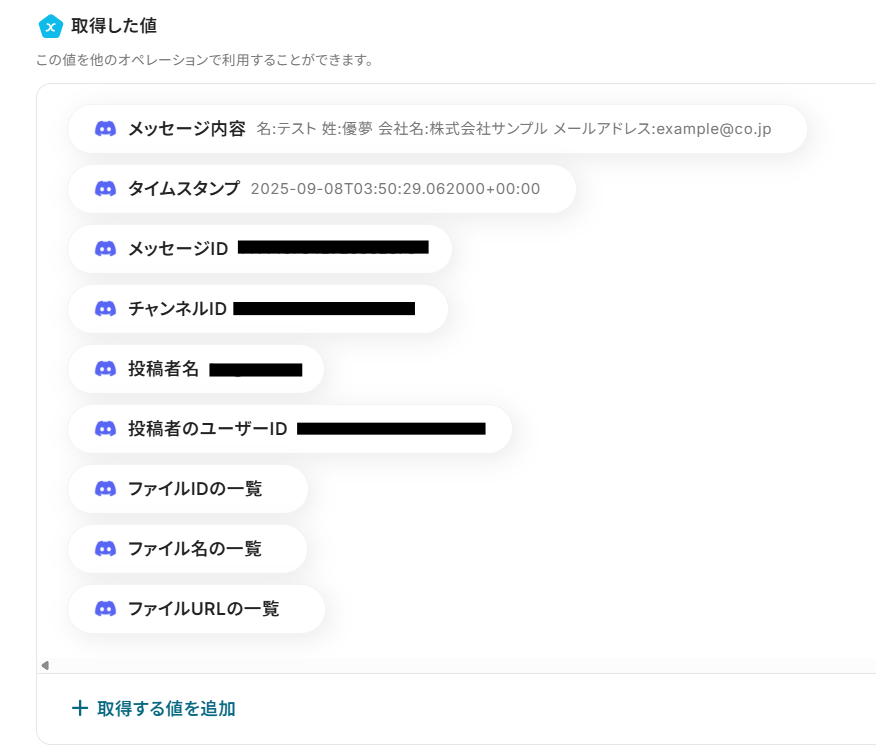
ステップ4:テキストからデータを抽出する設定
1.続いて、AI技術を使って、テキストからデータを抽出する設定を行います。
「テキストからデータを抽出する」をクリックしましょう。
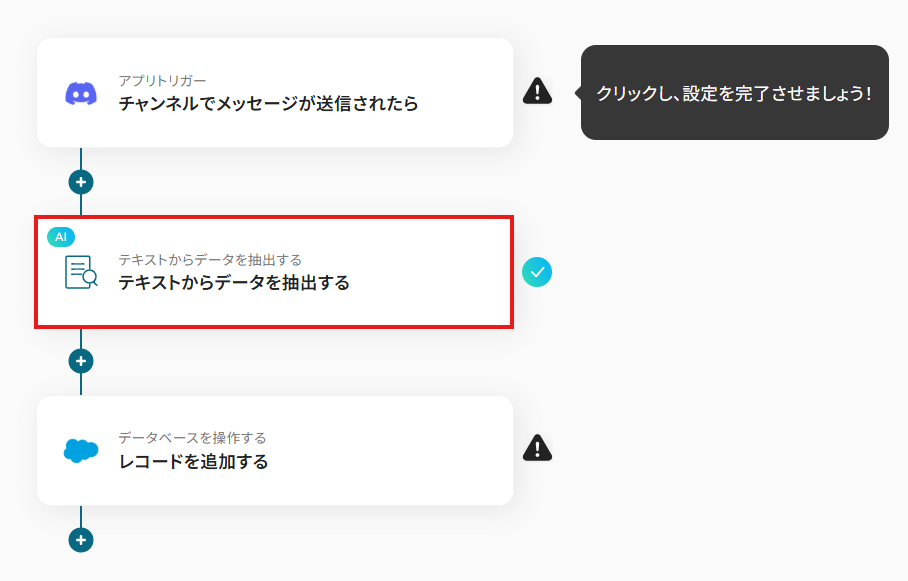
2.アクション選択設定は、テンプレートを使用しているためデフォルトで完了しています。なお、デフォルトでは2タスクを消費する設定になっています。Yoomのタスク数に関する詳細をご確認ください。
設定内容を確認し、次へ進みましょう。
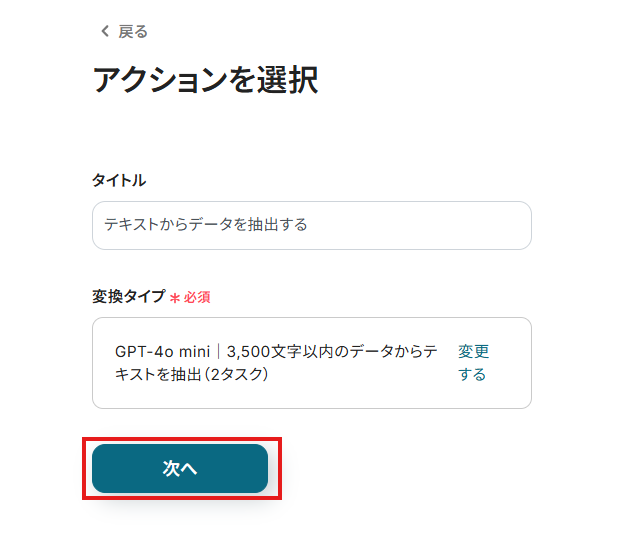
3.詳細設定を行います。
「対象のテキスト」は、入力欄をクリックして表示される取得した値から選択してください。
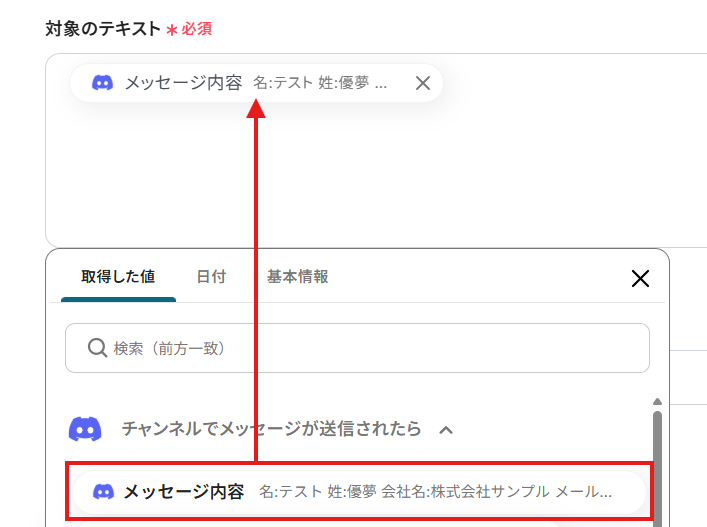
4.「抽出したい項目」は、データから抽出したい項目を設定します。
ここで抽出したテキストデータを用いて、Salesforceにデータを追加するため、Salesforceに追加したい項目を全て設定するようにしましょう。
複数の項目を設定する場合、カンマ(,)区切りで入力してくださいね!
今回はテンプレートを活用して、以下画像のように入力しています。
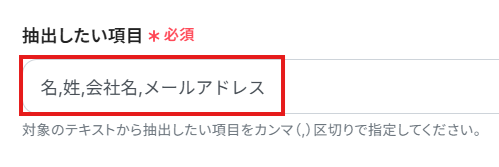
5.入力が完了したら「テスト」を実行し、正しくデータが抽出されていることを確認しましょう。確認後、「保存する」をクリックします。
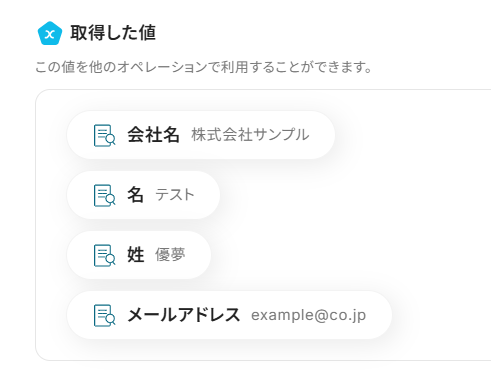
ステップ5:データベースの設定
1.データベースを操作する「レコードを追加する」をクリックしましょう。
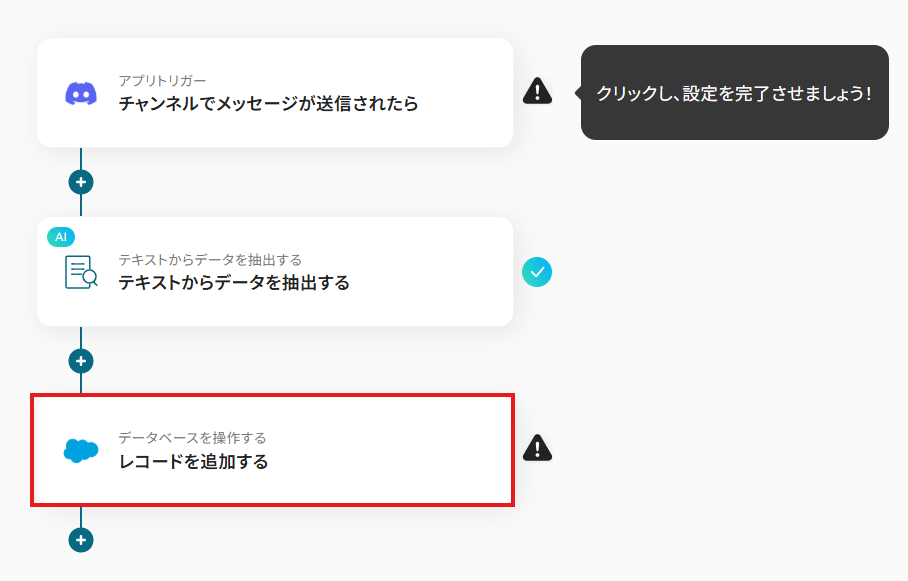
「Salesforceと連携するアカウント情報」を確認し、「実行アクション」はそのままで、データベースの連携の各項目を設定していきます。
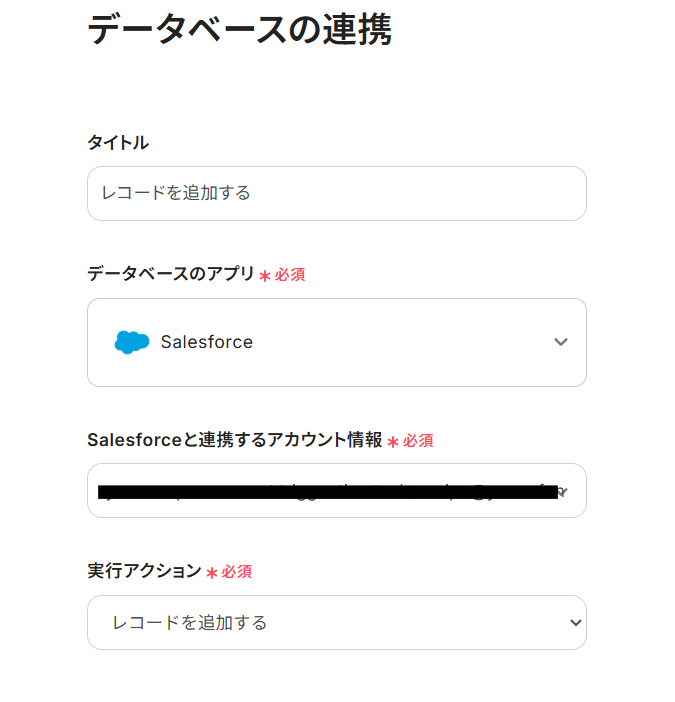
2.「マイドメインURL」は、入力欄下の注釈に従って、入力してください。
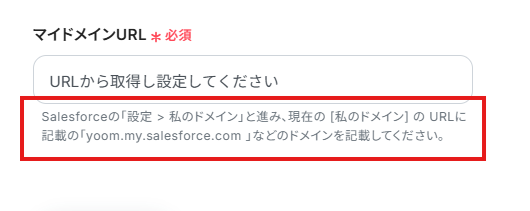
「オブジェクトのAPI参照名」は、入力欄をクリックして表示される候補から選択してください。
候補は、連携しているアカウントに紐づいて表示されます。
各項目を入力・確認し、「次へ」をクリックします。
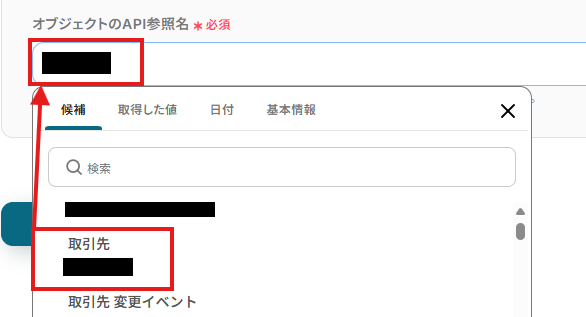
3.詳細設定を行います。
「追加するレコードの値」の各項目は、入力欄をクリックして表示される取得した値から選択してください。
取得した値を活用することで、固定値ではなく、トリガーが実行されるたびに最新の情報が反映できます。
※データベースを操作するオペレーションで、レコード追加や更新を行う際は、Salesforceの入力形式に沿って設定してください。
例えば、Salesforceの入力形式が選択式であったり、英語入力のみである場合、選択肢にない値や設定と違う言語で入力した値はエラーとなるので、ご注意ください。
※各項目は、Salesforceのレコード内の項目が表示されます。
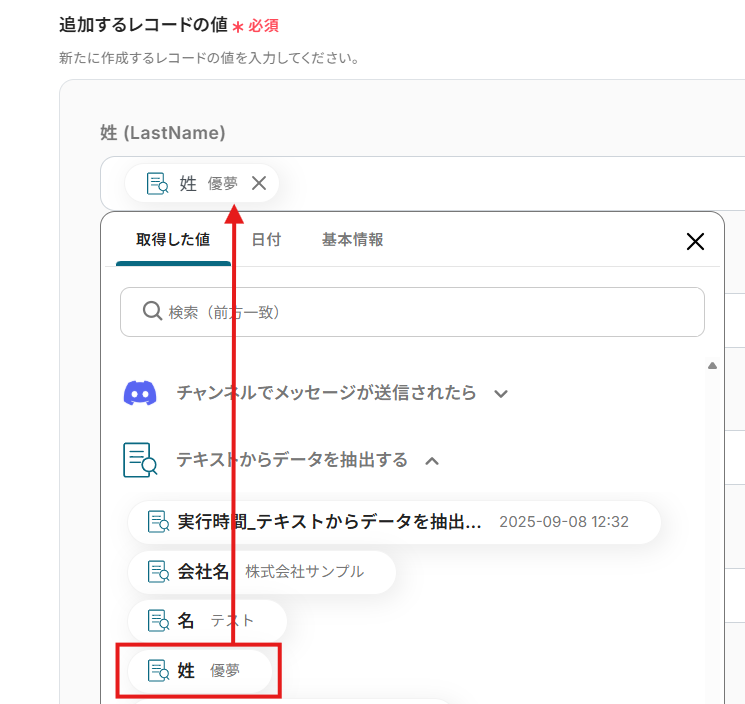
設定完了後は「テスト」を行い、実際にSalesforceにデータが追加されることを確認してください。
確認後、保存しましょう。
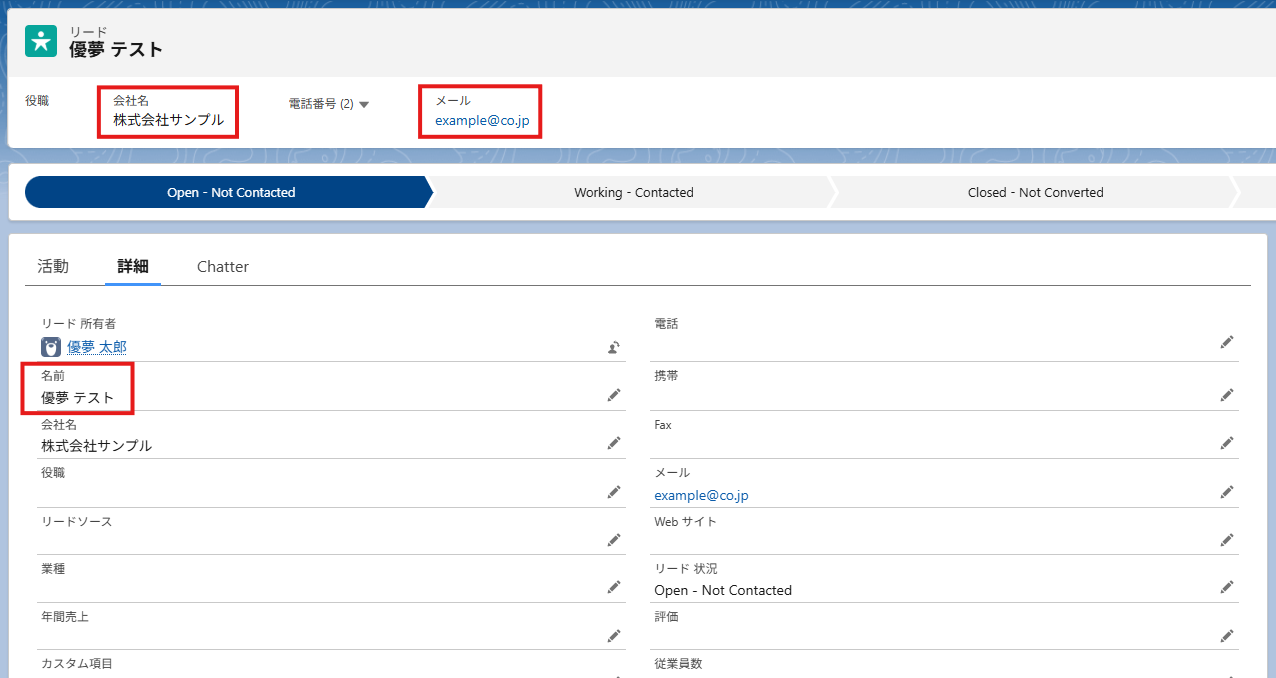
ステップ6:トリガーボタンをONにして、フローの動作確認をする
全ての設定が完了すると、下図のようなポップアップが表示されます。赤枠部分の「トリガーをON」をクリックすると、設定したフローボットが起動するので動作確認をしましょう!
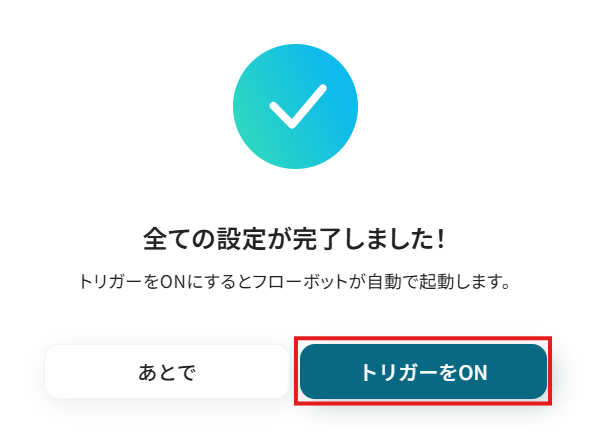
SalesforceのデータをDiscordに連携したい場合
今回はDiscordからSalesforceへデータを連携する方法をご紹介しましたが、逆にSalesforceからDiscordへのデータ連携を実施したい場合は、下記のテンプレートも併せてご利用ください。これにより、営業チームとコミュニティチーム間の情報共有をさらに円滑にできます。
Salesforceに新規リードが登録されたら、Discordに通知する
このテンプレートを利用することで、新規リードがSalesforceに登録されたタイミングで、その情報をタイムリーにDiscordの指定チャンネルへ自動通知し、チーム全体での迅速な情報共有と対応漏れの防止を実現します。
Salesforceに新規リードが登録されたら、Discordに通知する
試してみる
■概要
このワークフローでは、Salesforceに新規リードが登録されたら、Discordに通知することが可能です。これにより、円滑なフォローアップや効果的なコミュニケーションが可能になります。
Yoomを利用すると、プログラミング不要で簡単にアプリ同士を連携することができます。
■このテンプレートをおすすめする方
・Salesforceを利用しており、新規リードの管理を効率化したい営業担当者の方
・Discordを活用してチームコミュニケーションを図っている管理者の方
・リード生成からフォローアップまでのプロセスを自動化し、業務効率を向上させたい企業の方
・新しいリード情報を即座にチームに共有し、迅速な対応を求めるマーケティング担当者の方
■注意事項
・Salesforce、DiscordのそれぞれとYoomを連携してください。
・トリガーは5分、10分、15分、30分、60分の間隔で起動間隔を選択できます。
・プランによって最短の起動間隔が異なりますので、ご注意ください。
・Salesforceはチームプラン・サクセスプランでのみご利用いただけるアプリとなっております。フリープラン・ミニプランの場合は設定しているフローボットのオペレーションやデータコネクトはエラーとなりますので、ご注意ください。
・チームプランやサクセスプランなどの有料プランは、2週間の無料トライアルを行うことが可能です。無料トライアル中には制限対象のアプリを使用することができます。
Salesforceで特定のリードが登録されたら、Discordに通知する
全てのリードではなく、「ホットリード」や「特定キャンペーンからの登録」など、特定の条件を満たす重要なリードだけをチームに共有したい場合に便利なのがこのテンプレートです。
特定の条件でトリガーを設定することで、優先度の高いリード情報のみをDiscordに通知できるため、営業チームは重要な機会を逃すことなく、効率的にアプローチできます。
Salesforceで特定のリードが登録されたら、Discordに通知する
試してみる
■概要
Salesforceに新しいリードが登録された際、営業チームへの共有はどのように行っていますか?
手作業でDiscordに通知していると、手間がかかるだけでなく重要なリード情報の共有が遅れたり、漏れたりする可能性もあります。
このワークフローを活用すれば、SalesforceとDiscordを連携させ、リード登録をきっかけに指定のチャンネルへ自動で通知することが可能です。
これにより、スムーズな情報共有と対応漏れの防止を実現し、営業活動を円滑に進めることができます。
■このテンプレートをおすすめする方
・Salesforceで管理するリード情報を、リアルタイムでDiscordに共有したい営業担当者の方
・SalesforceとDiscord間の手作業による情報伝達に手間や漏れを感じているチームリーダーの方
・リード獲得後のスムーズなアプローチ体制を構築し、営業活動を効率化したいと考えている方
■注意事項
・Salesforce、DiscordのそれぞれとYoomを連携してください。
・Salesforceはチームプラン・サクセスプランでのみご利用いただけるアプリとなっております。フリープラン・ミニプランの場合は設定しているフローボットのオペレーションやデータコネクトはエラーとなりますので、ご注意ください。
・チームプランやサクセスプランなどの有料プランは、2週間の無料トライアルを行うことが可能です。無料トライアル中には制限対象のアプリを使用することができます。
・トリガーは5分、10分、15分、30分、60分の間隔で起動間隔を選択できます。
・プランによって最短の起動間隔が異なりますので、ご注意ください。
・分岐はミニプラン以上のプランでご利用いただける機能(オペレーション)となっております。フリープランの場合は設定しているフローボットのオペレーションはエラーとなりますので、ご注意ください。
・ミニプランなどの有料プランは、2週間の無料トライアルを行うことが可能です。無料トライアル中には制限対象のアプリや機能(オペレーション)を使用することができます。
DiscordやSalesforceのAPIを使ったその他の自動化例
DiscordやSalesforceのAPIを活用することで、社内外への通知や顧客管理業務をスムーズに効率化できます。
Yoomにはこれらの業務を自動化できるテンプレートが多数用意されているので、ぜひご活用ください!
Discordを使った自動化例
Discordの自動化を導入することで、社内コミュニケーションや通知フローを効率化できます。
例えば、メールや注文情報、会議内容を自動で通知することで、確認漏れや手作業の手間を減らせます。チーム内連絡や顧客対応のスピードを上げたい事業者に特に有効です!
BASEで注文が発生したらDiscordに通知する
試してみる
BASEで注文が発生したらDiscordに通知するフローです。
Googleスプレッドシート上で日付が今日に該当するレコードを取得して毎日一括でDiscordに通知する
試してみる
Googleスプレッドシート上で日付が今日に該当するレコードを取得して毎日一括でDiscordに通知するフローです。
GmailのメッセージをDiscordのテキストチャンネルへ転送するフローです。
HubSpotで新しい会社が登録されたら、Discordに通知する
試してみる
■概要
「HubSpotで新しい会社が登録されたら、Discordに通知する」ワークフローは、hubspot apiで登録イベントをリアルタイムにキャッチし、Discordチャンネルにメッセージを自動送信する業務ワークフローです。
チーム全体が新規顧客情報をタイムリーに把握でき、手動確認の手間を減らします。
■このテンプレートをおすすめする方
・HubSpotで顧客開拓を行い、新規会社情報をチームにすぐ知らせたい営業担当者の方
・こまめにHubSpotをチェックするのが大変で、情報共有の抜け漏れが気になるマーケティング担当者の方
・hubspot apiを活用して社内連携を効率化し、手作業を減らしたいシステム管理者の方
■注意事項
・HubSpot、DiscordのそれぞれとYoomを連携してください。
・トリガーは5分、10分、15分、30分、60分の間隔で起動間隔を選択できます。
・プランによって最短の起動間隔が異なりますので、ご注意ください。
Zoomで会議終了後、内容を議事録化してDiscordに通知する
試してみる
■概要
Zoomでミーティングが終了したら自動的に会議内容を自動で文字起こしと要約をして、文字起こしの結果をDiscordに通知するフローです。
Yoomを利用すると、プログラミング不要で簡単にアプリ同士を連携することができます。
■このテンプレートをおすすめする方
1.Zoomミーティングを頻繁に利用してDiscordで情報共有するチーム
・ミーティングの内容を文字起こしして記録に残したい方
・議事録作成の手間を省いて業務効率を向上させたい方
・会議の内容をDiscordでチームメンバーに共有したい方
2.会議の内容を分析・活用したい方
・文字起こしデータを分析して発言内容や議論の傾向を把握したい方
・自動要約機能で会議の要点を素早く把握して次のアクションに繋げたい方
■注意事項
・Zoom、DiscordのそれぞれとYoomを連携してください。
・AIオペレーションはチームプラン・サクセスプランでのみご利用いただける機能となっております。フリープラン・ミニプランの場合は設定しているフローボットのオペレーションはエラーとなりますので、ご注意ください。
・チームプランやサクセスプランなどの有料プランは、2週間の無料トライアルを行うことが可能です。無料トライアル中には制限対象のアプリやAI機能(オペレーション)を使用することができます。
・Zoomのレコーディング情報を取得するためには、ミーティングデータがクラウドレコーディングされている必要があります。・クラウドレコーディングはZoomの特定プランに限定されるためご注意ください。詳細は下記URLをご参照ください。
https://intercom.help/yoom/ja/articles/9550398
Salesforceを使った自動化例
Salesforceによる自動化は、顧客管理や商談管理、通知業務をスムーズに行えます。
例えば、新規登録やステータス変更、商談情報を他システムと連携することで、手作業での更新や確認作業を減らせます。営業担当者や顧客管理担当者の業務効率向上が期待できるでしょう!
Salesforceでステータスが更新されたらboardの案件ステータスも更新する
試してみる
Salesforceでステータスが更新されたらboardの案件ステータスも更新するフローです。
Salesforceで取引先が登録されたらGoogle Driveにフォルダを作成する
試してみる
Salesforceで取引先が登録されたらGoogle Driveにフォルダを作成するフローです。
Salesforceの商談情報が登録されたらJira Softwareに課題を追加する
試してみる
Salesforceの商談情報が新しく登録されたら、Jira Softwareに課題を追加するフローです。
Salesforceの取引先責任者情報をもとにSMSLINKで定型メールを送信する
試してみる
Salesforceの取引先責任者情報をもとにSMSLINKで定型メールを送信するフローです。
まとめ
DiscordとSalesforceの連携を自動化することで、これまで手作業で行っていたDiscordのメッセージ内容をSalesforceに転記する作業から解放され、ヒューマンエラーを減少することができます。
これにより、担当者は顧客やコミュニティとのコミュニケーションという、本来注力すべきコア業務に集中できる環境が整い、業務全体の生産性を高めることが可能です。
今回ご紹介したような業務自動化を実現できるノーコードツール「Yoom」を使えば、プログラミングの知識がない方でも、直感的な操作で簡単に業務フローを構築できるので、もし自動化に少しでも興味を持っていただけたなら、ぜひこちらから無料登録して、Yoomによる業務効率化を体験してみてください!
よくあるご質問
Q:同時に2つのチャンネルに通知することはできますか?
A:はい、可能です。
「並列処理」オペレーションを活用することで実現可能となっております。1度に、2から3チャンネルまで設定できます。
なお、「並列処理」はYoomの有料プランでご利用できるオペレーションとなっております。
Q:Salesforceのカスタム項目にも対応していますか?
A:はい、対応しています。
「追加するレコードの項目」は、連携しているSalesforceのレコード項目に紐づけされているため、Salesforceでカスタムされたレコード項目にも対応可能です。
Q:連携が失敗した場合、どうなりますか?
A:フローボットでエラーが発生した場合、Yoomのアカウント作成時に登録したメールアドレスに通知が送信されます。
通知内容に掲載されているリンクからエラーの原因を確認することができます。
エラー内容を確認し、修正が必要な場合は、Yoomのヘルプページを参考にしてみてください。


.png)
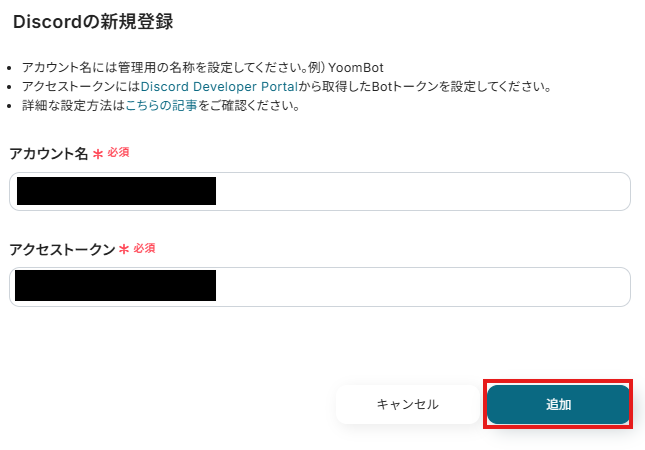
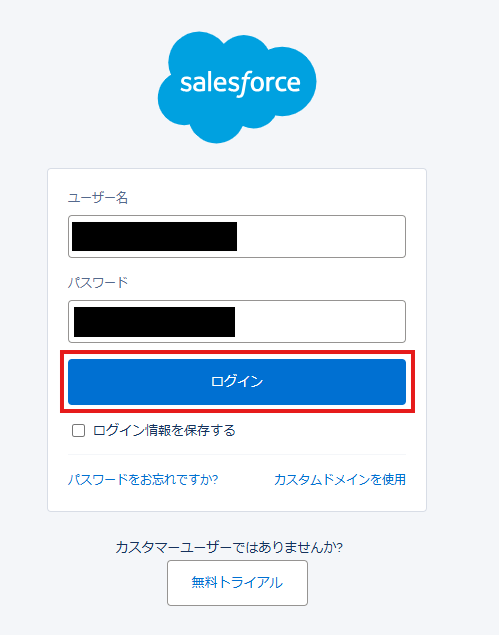
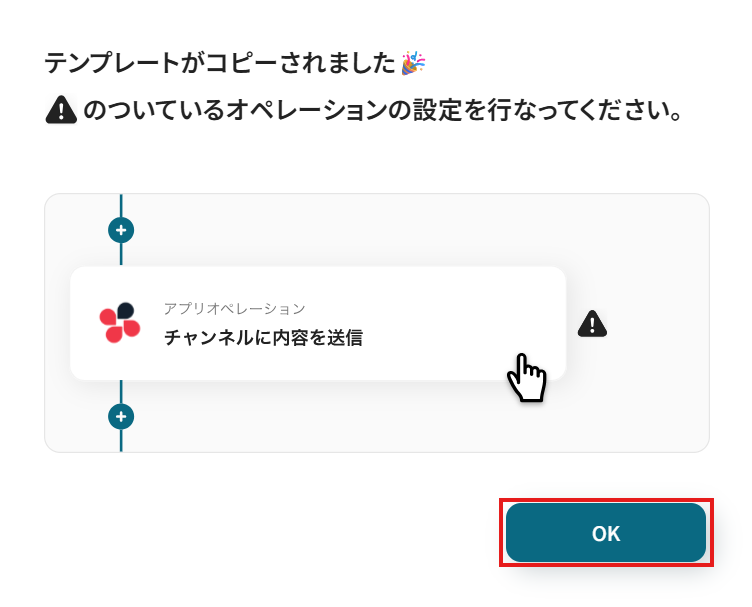
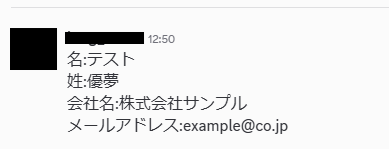
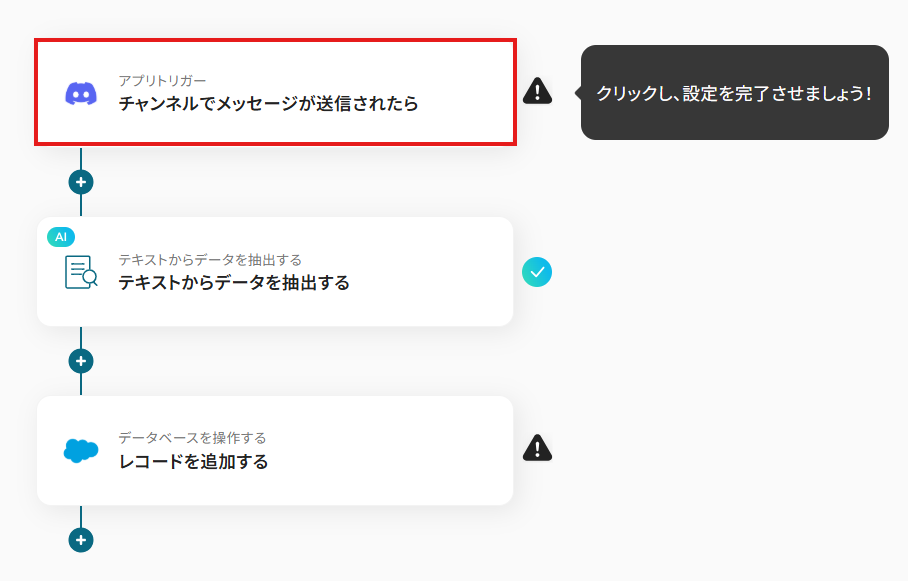
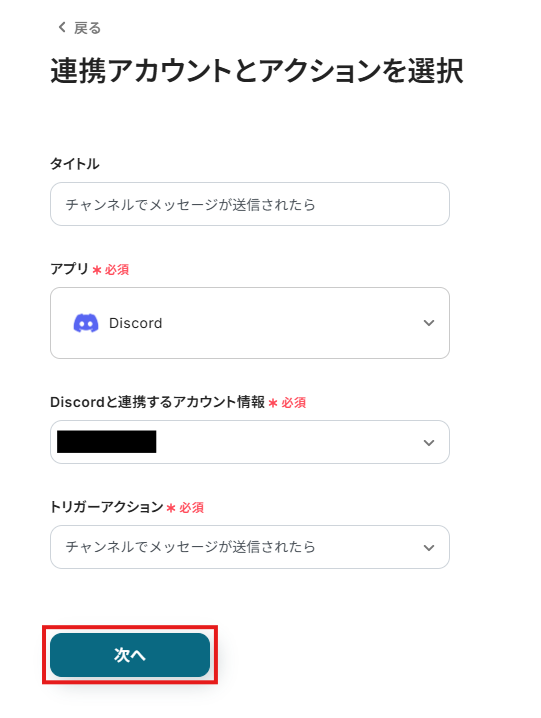
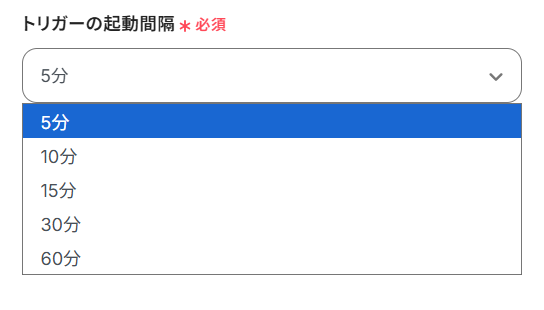
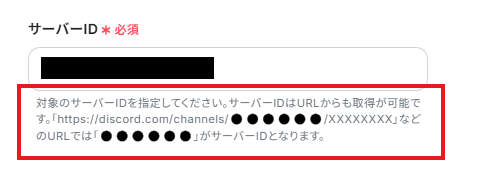

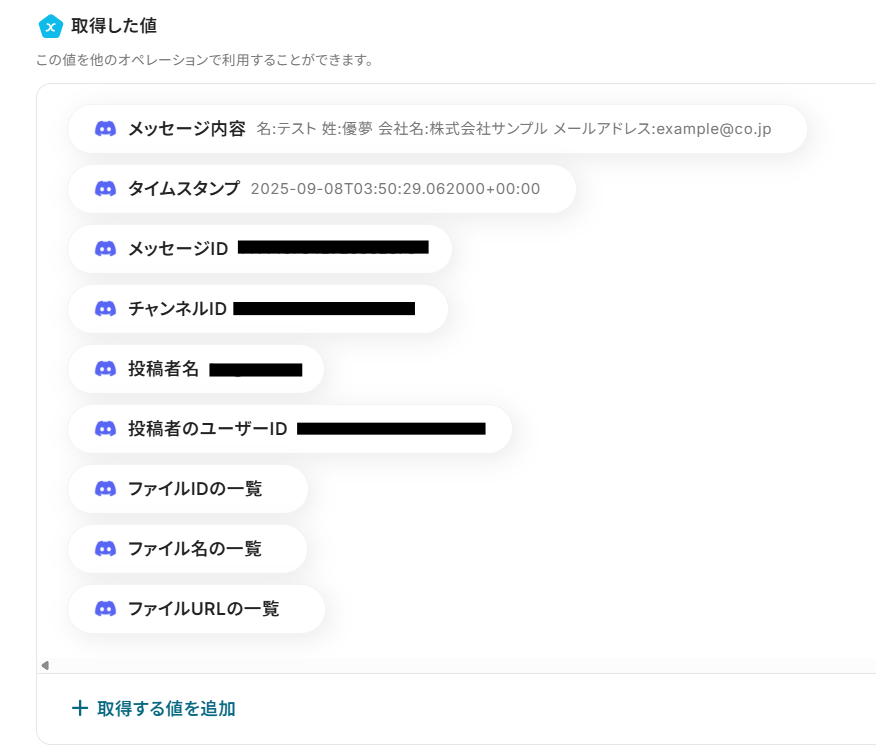
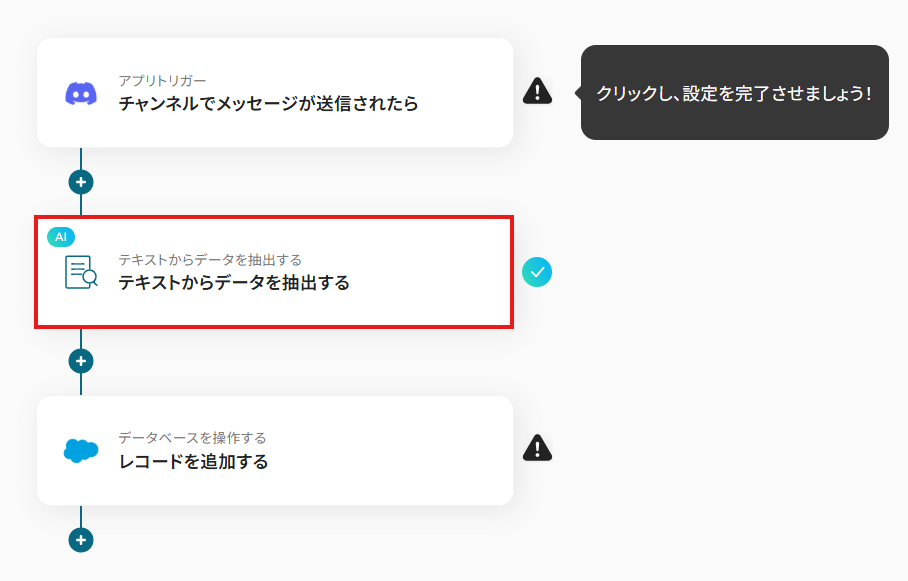
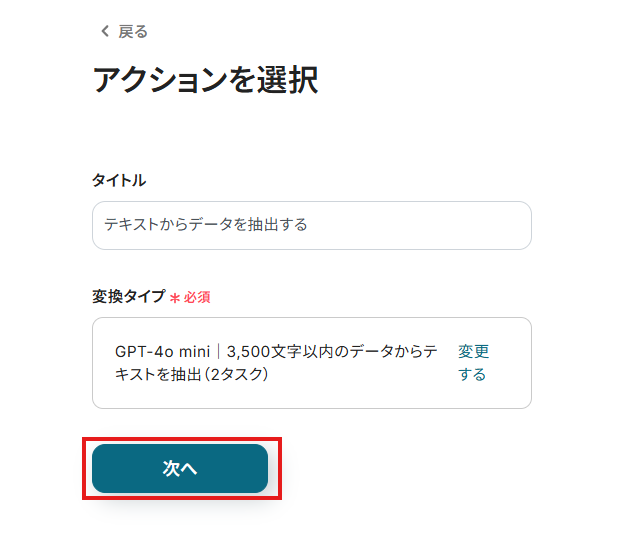
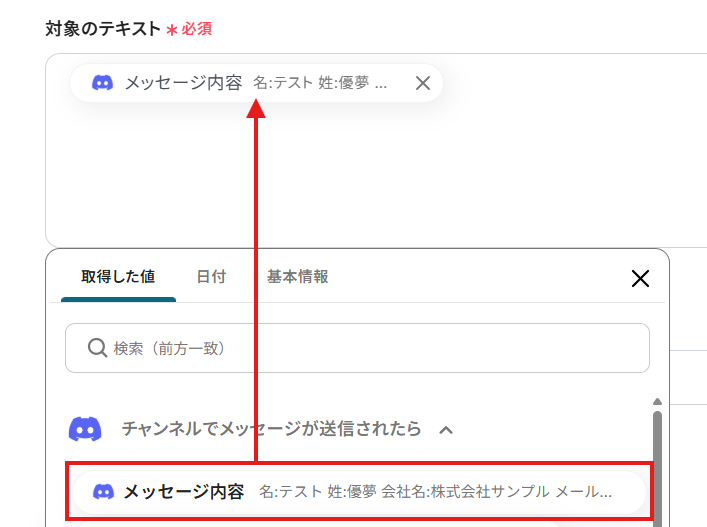
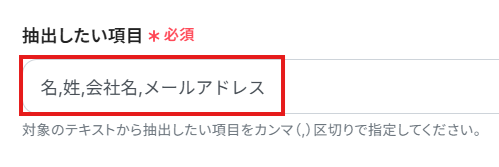
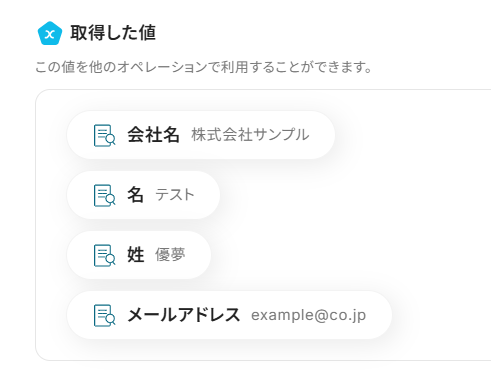
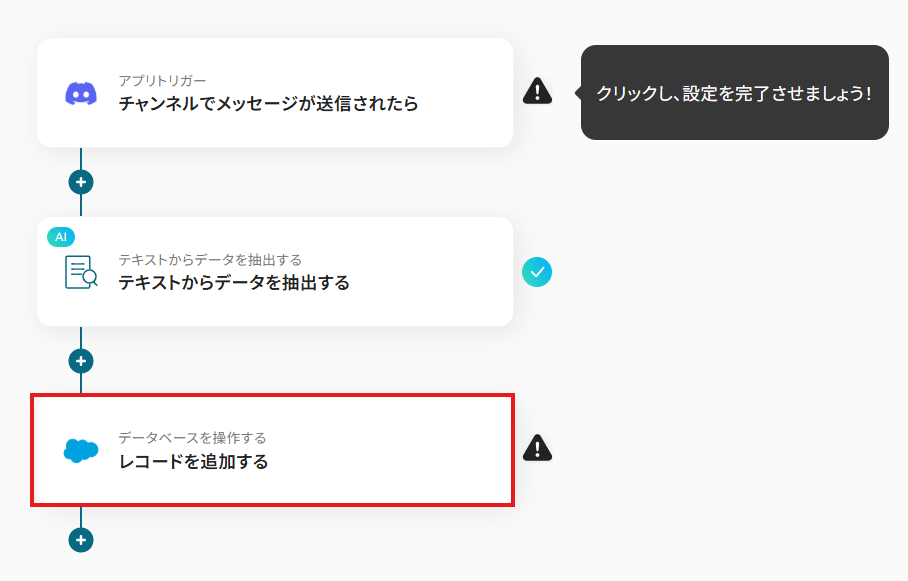
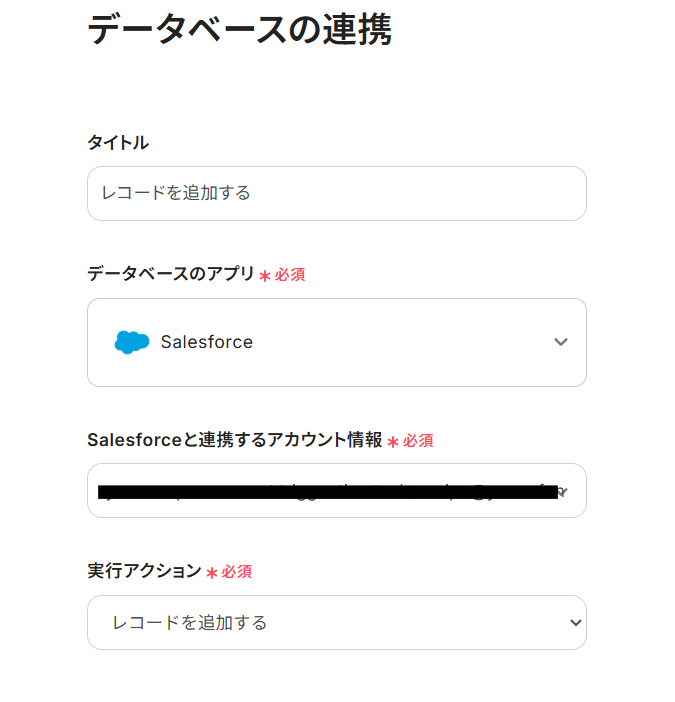
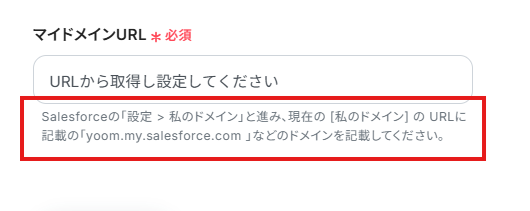
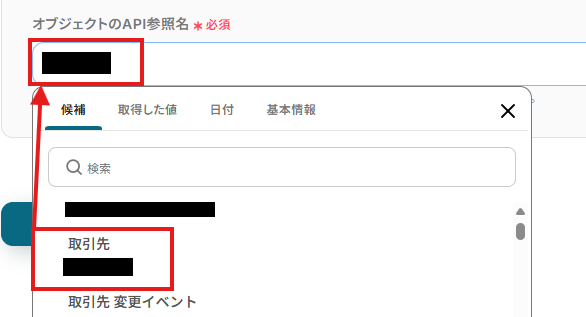
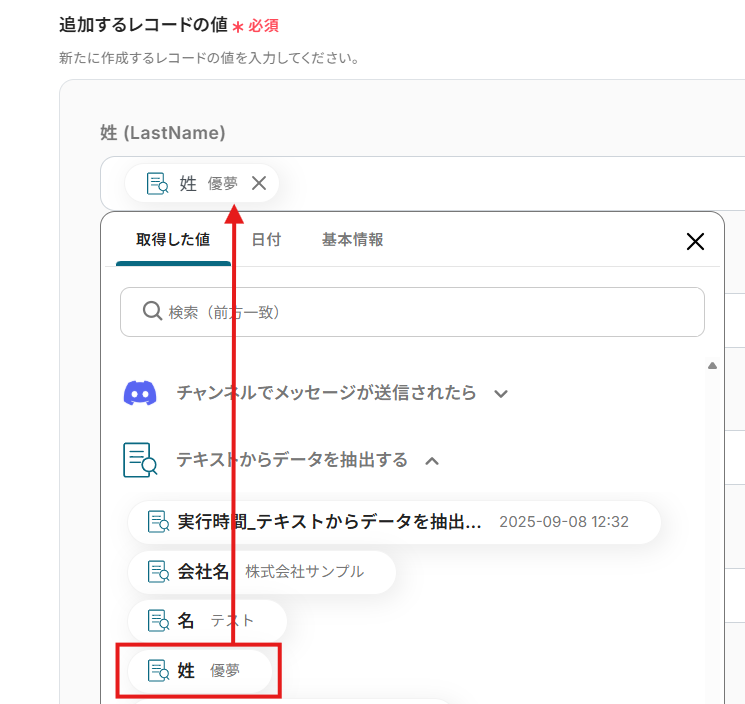
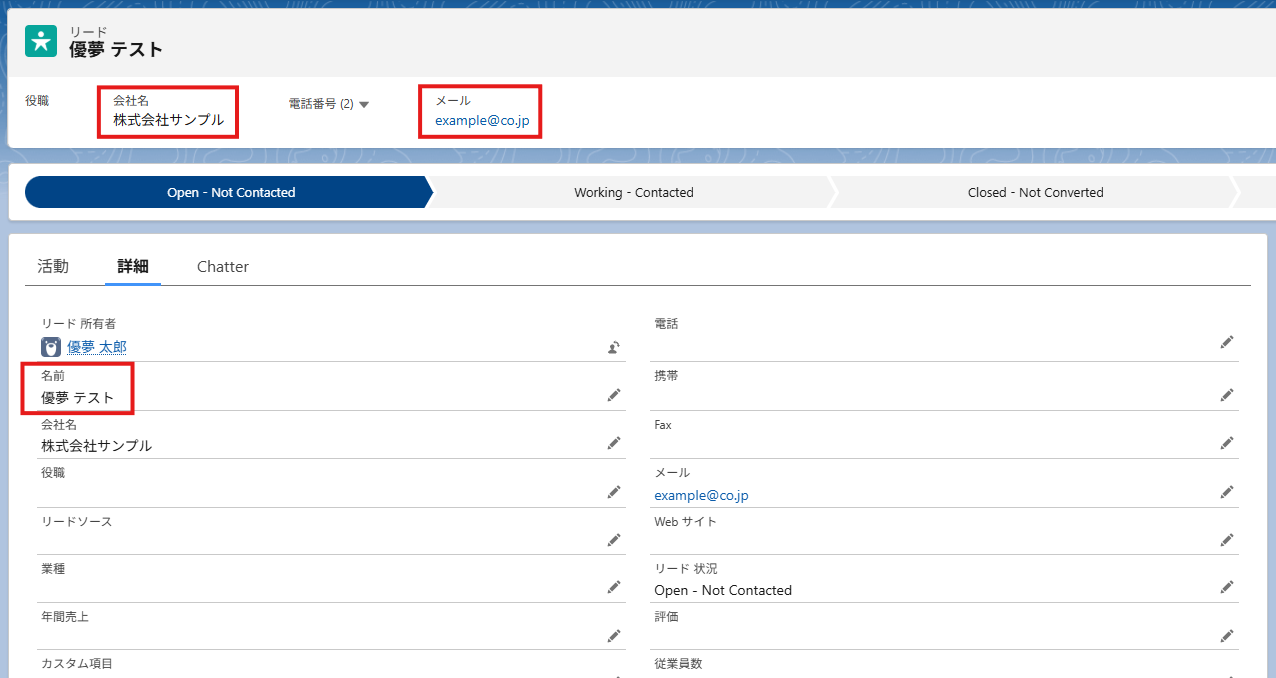
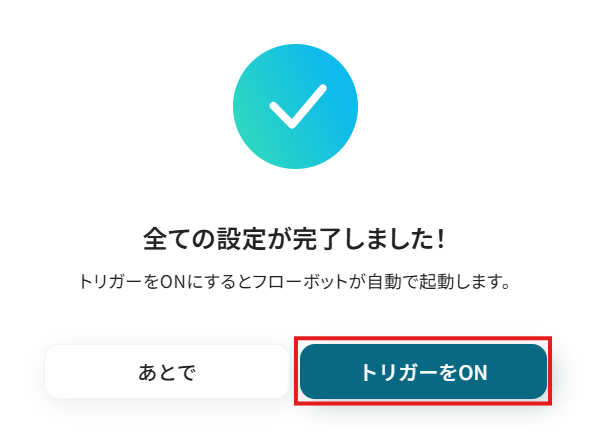
.png)